
| 29 | Hilfs-Programme für 3D Modeling |  |
|
| << | < | > |
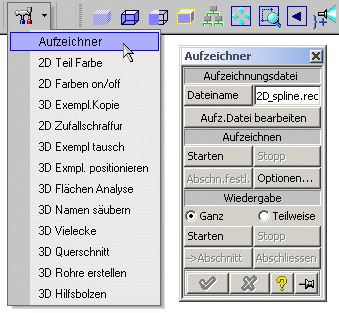
Nach Eingabe von (load "recorder") befindet sich in der Werkzeugkiste der sogenannte "Aufzeichner" (Recorder).
Damit ist es möglich, Befehlsfolgen aufzuzeichnen und abzuspeichern, um sie später nochmal wiederholen zu können.
Zuerst vergibt man einen Dateinamen, der als *.rec gespeichert wird.
Dann wird eine Befehlsfolge aufgezeichnet:
1. Aufzeichnen → Starten
2. Jetzt werden alle folgenden Handlungen im SolidDesigner aufgezeichnet.
3. Aufzeichnen → Stopp
Das Abspielen der gespeicherten Funktion erfolgt mit:
1. Dateiname → (Laden der *.rec Datei)
2. Wiedergabe → Starten
Um eine übersichtliche und unter allen Bedingungen sauber abspielbare Recorder-Datei zu erhalten, hier ein paar Tips:
• Beim Aufzeichnen eines Makros nicht in das Darstellungsfenster klicken.
• Zum Erzeugen einer Geometrie die Koordinaten in die Eingabezeile tippen.
• Objekte nicht anklicken, sondern im Eingabefenster benennen (unter Zuhilfenahme der Strukturliste).
• Im 3D-Fenster nicht zoomen, drehen oder die Ansicht verschieben.
Das Aufzeichnen einer Recorder-Datei ist oft hilfreich als Startgerüst für ein selbstgebautes Kommando / Lisp.
Daher mögen folgende Tips für fortgeschrittene Anwendung nützlich sein:
• Alle Eingabewerte angeben, auch wenn sie schon da stehen (z.B. Extrudieren → Richtung AE-Normale)
• Leicht zu erkennende Koordinaten verwenden, um sie später im Code leichter wieder zu finden (z.B. 44,44 oder 10,10,10 20,20,20).
• Für neue oder bestimmte Objekte "sprechende" Namen verwenden, um sie später im Code leichter zu erkennen.
• Kommentare mit (pprint "jetzt kommt..") einfügen, um die Orientierung zu erleichtern. Anzeige in der Konsole.
• Das Teil oder die Arbeitsebene, welche während der Aufzeichnung als "aktiv" (current) gekennzeichnet waren, könnten beim Abspielen inaktiv sein.
Anbei drei Beispiele, wie Daten aus anderen (nicht CAD) Systemen genutzt werden können, um Modelle zu erzeugen:
Datei mit "Rechtsklick" und "Ziel speichern unter..." irgendwo speichern, dann öffnen und die Beispiel-Koordinaten einfach überschreiben.
| crd_3D_bogen.rec | Erzeugt ein Drahtmodell, welches aus kreisförmigen 3D-Bögen besteht. Jeder einzelne Bogen wird durch Anfangs-, End- und Radius-Punkt definiert. Die Koordinaten müssen in obiger Reihenfolge und in diesem Format geschrieben sein: 0.00,0.00,0.00 (ohne Leerstellen). |
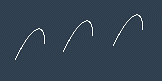 |
| crd_2D_spline.rec | Erzeugt eine Arbeitsebene mit einer Spline-Kontur, die durch die 2D-Koordinaten definiert wird.
Die X-Y-Koordinaten müssen in diesem Format geschrieben sein: 0.00,0.00 (ohne Leerstellen). |
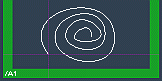 |
| crd_3D_spline.rec | Erzeugt eine 3D-Kurve in Form eines Splines. Jede 3D-Koordinate ist ein Spline-Führungspunkt. Tangentiale Abhängigkeiten können hiermit nicht definiert werden. Die Koordinaten müssen in diesem Format geschrieben sein: 0.00,0.00,0.00 (ohne Leerstellen). |
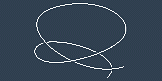 |
| crd_3D_points.rec | Erzeugt eine sogenannte Punktewolke. Jede 3D-Koordinate ist ein 3D-Punkt. Zur Sichtbarkeit muß in den Fenster-Eigenschaften 3D-Eckpunkte eingeschaltet sein. Die Koordinaten müssen in diesem Format geschrieben sein: 0.00,0.00,0.00 (ohne Leerstellen). |
 |
|